Fokussieren auf die Augen Tieres oder Vogels (Aufnehmen von Filmen)
Das folgende Verfahren wird verwendet, um auf die Augen eines Tieres oder eines Vogels zu fokussieren.
Es gibt drei Aufnahmemethoden. Verwenden Sie eine Methode, die für die herrschenden Aufnahmebedingungen geeignet ist.
- Diese Funktion empfiehlt sich, wenn Sie ein Bild aufnehmen, während Sie es auf dem Bildschirm überwachen, so dass Sie leicht auf das Motiv fokussieren können, indem Sie es auf dem Bildschirm berühren und auswählen.
- Wenn Sie auf ein Motiv mit höherer Priorität auf dem Auge fokussieren wollen, aber die Fokussierung mit [
 Fokusfeld] fortsetzen wollen, falls die Erkennung eines Auges schwierig ist.
Fokusfeld] fortsetzen wollen, falls die Erkennung eines Auges schwierig ist. - Diese Funktion wird empfohlen, falls Sie den Fokus per Tastenbedienung einstellen möchten, wenn die Touch-Bedienung schwierig ist, z. B. beim Aufnehmen eines Bildes mit Blick durch den Sucher.
- Wenn Sie vorübergehend auf ein Auge innerhalb des gesamten Bereichs des Monitors fokussieren möchten, unabhängig von der Einstellung für [
 Fokusfeld]
Fokusfeld]  Um vorübergehend auf ein Auge zu fokussieren, verwenden Sie [Motiverkennung AF] nach der Fokussierung auf das Motiv mit (Manuellfokus)
Um vorübergehend auf ein Auge zu fokussieren, verwenden Sie [Motiverkennung AF] nach der Fokussierung auf das Motiv mit (Manuellfokus)
Wenn Sie durch Touch-Bedienung auf ein Auge fokussieren möchten ([Touch-Tracking])
Einstellen der Kamera
Stellen Sie das Drehrad Standbild/Film/S&Q auf  (Film), um den Filmaufnahmemodus zu wählen.
(Film), um den Filmaufnahmemodus zu wählen.
-
[
 Motiverk. bei AF]
Motiverk. bei AF]MENU →
 (Fokus) → [Motiverkennung] → [
(Fokus) → [Motiverkennung] → [ Motiverk. bei AF] → [Ein]
Motiverk. bei AF] → [Ein] -
[
 Erkennungsziel]
Erkennungsziel]MENU →
 (Fokus) → [Motiverkennung] → [
(Fokus) → [Motiverkennung] → [ Erkennungsziel] → [Tier], [Vogel] oder [Tier/Vogel].
Erkennungsziel] → [Tier], [Vogel] oder [Tier/Vogel]. -
[
 MotiverkRahmAnz]
MotiverkRahmAnz]MENU →
 (Fokus) → [Motiverkennung] → [
(Fokus) → [Motiverkennung] → [ MotiverkRahmAnz] → [Ein]
MotiverkRahmAnz] → [Ein] -
[
 Fokusmodus]
Fokusmodus]MENU →
 (Fokus) → [AF/MF] → [
(Fokus) → [AF/MF] → [ Fokusmodus] →
Fokusmodus] →  [Nachführ-AF] oder
[Nachführ-AF] oder  [Manuellfokus]
[Manuellfokus] -
[Berührungsmodus]
MENU →
 (Einstellung) → [BerührModus] → [Berührungsmodus] → [Ein].
(Einstellung) → [BerührModus] → [Berührungsmodus] → [Ein]. -
[Touchpanel/-pad]
MENU →
 (Einstellung) → [BerührModus] → [Touchpanel/-pad] → die gewünschte Einstellung.
(Einstellung) → [BerührModus] → [Touchpanel/-pad] → die gewünschte Einstellung. -
[Touchpad-Einstlg.]
MENU →
 (Einstellung) → [BerührModus] → [Touchpad-Einstlg.] → die gewünschte Einstellung.
(Einstellung) → [BerührModus] → [Touchpad-Einstlg.] → die gewünschte Einstellung. -
[BerührFkt whrd Aufn]
MENU →
 (Einstellung) → [BerührModus] → [BerührFkt whrd Aufn] → [Touch-Tracking].
(Einstellung) → [BerührModus] → [BerührFkt whrd Aufn] → [Touch-Tracking].Tipp
Sie können die Einstellung für [BerührFkt whrd Aufn] ändern, indem Sie
 /
/ /
/ (Berührungsfunktionssymbol) auf dem Aufnahmebildschirm berühren.
(Berührungsfunktionssymbol) auf dem Aufnahmebildschirm berühren.
Anleitung zum Benutzen der Kamera
Fokussieren auf ein Auge durch Touch-Bedienung ([Touch-Tracking])
Wählen Sie einen Bereich in der Nähe des Auges eines Motivs durch Touch-Bedienung aus ([Touch-Tracking]).
Wenn das Auge des Motivs erkannt wird, erscheint ein weißer Rahmen um das Auge, und die Fokussierung kann fortgesetzt werden.
Zustand, in dem ein Motiverkennungsrahmen (weiß) um das Auge herum erscheint
Hinweis
- Je nach Motiv oder Aufnahmebedingungen erkennt die Kamera ein Auge möglicherweise nicht.Einzelheiten finden Sie unter „Über ein leicht zu erkennendes Motiv“
- Es ist einfacher, auf ein Auge zu fokussieren, wenn Sie das Auge berühren, indem Sie die Berührungsverfolgung einstellen, wenn das Auge unscharf ist.
- Wählen Sie einen niedrigeren Wert für [AF-MotVerEmpfl.], wenn die Motiverkennung häufig unterbrochen wird, damit der Fokus konstant bleibt.
- Beim Fotografieren von kleinen, sich schnell bewegenden Motiven, wie z. B. Insekten, kann die Verwendung einer kürzeren Verschlusszeit zu einer besseren Erkennung beitragen.
Gemeinsamer Betrieb der Nachführ- und Motiverkennungsfunktion sowie Prioritäten und Grenzen des zu erkennenden Teils
Wenn [ Motiverk. bei AF] auf [Ein] eingestellt ist, bewegt sich das Fokusmessfeld automatisch zu einem erkannten Teil des Motivs, wenn dieser Teil, z. B. ein Auge, erkannt wird, während das Motiv mit der Nachführfunktion verfolgt wird.
Motiverk. bei AF] auf [Ein] eingestellt ist, bewegt sich das Fokusmessfeld automatisch zu einem erkannten Teil des Motivs, wenn dieser Teil, z. B. ein Auge, erkannt wird, während das Motiv mit der Nachführfunktion verfolgt wird.
Die Kamera wählt automatisch den Teil (in der Reihenfolge Auge, Kopf und Körper) aus, auf den vorrangig fokussiert werden soll. Wenn die Kamera nicht auf den Körper fokussieren kann, beginnt sie mit der Nachführung.
Das folgende Verfahren wird unter der Bedingung angewendet, dass [ Erkennungsziel] auf [Tier] eingestellt ist.
Erkennungsziel] auf [Tier] eingestellt ist.
-
Verfolgung von entfernten Motiven

-
Der Körper eines Motivs wird erkannt, wenn sich das verfolgte Motiv nähert.

-
Ein Auge eines Motivs wird erkannt, wenn das verfolgte Motiv noch näher kommt.

-
Wenn die Kamera ein Auge nicht erkennen kann, weil das Motiv abgewandt ist, erkennt die Kamera den Kopf oder den Körper.
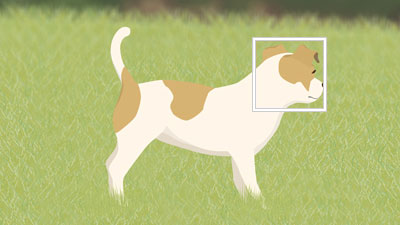
Hinweis
- Der Motiverkennungsrahmen erscheint manchmal auf einem Motiv oder einem Teil eines Motivs, das sich von den mit [
 Erkennungsziel] eingestellten unterscheidet. Einige Tierarten oder Teile von Vögeln können nicht in Übereinstimmung mit der Einstellung von [
Erkennungsziel] eingestellten unterscheidet. Einige Tierarten oder Teile von Vögeln können nicht in Übereinstimmung mit der Einstellung von [ Erkennungsziel] erkannt werden.
Erkennungsziel] erkannt werden.
Umschalten des zu erkennenden Auges
* Wenn [ Erkennungsziel] auf [Vogel] eingestellt ist, können Sie nicht zwischen dem linken und dem rechten Auge, auf das die Kamera fokussiert, wechseln.
Erkennungsziel] auf [Vogel] eingestellt ist, können Sie nicht zwischen dem linken und dem rechten Auge, auf das die Kamera fokussiert, wechseln.
Wenn Sie ein Auge auf dem Monitor berühren, können Sie das Auge wechseln, auf das die Kamera fokussieren soll.
Berühren Sie ein Auge, auf das Sie fokussieren möchten, auf dem Monitor
Das Auge, auf das die Kamera fokussiert, wird gewechselt
Wenn Sie mit Hilfe des Fokusfelds auf ein Auge fokussieren möchten
Einstellen der Kamera
Stellen Sie das Drehrad Standbild/Film/S&Q auf  (Film), um den Filmaufnahmemodus zu wählen.
(Film), um den Filmaufnahmemodus zu wählen.
-
[
 Motiverk. bei AF]
Motiverk. bei AF]MENU →
 (Fokus) → [Motiverkennung] → [
(Fokus) → [Motiverkennung] → [ Motiverk. bei AF] → [Ein]
Motiverk. bei AF] → [Ein] -
[
 Erkennungsziel]
Erkennungsziel]MENU →
 (Fokus) → [Motiverkennung] → [
(Fokus) → [Motiverkennung] → [ Erkennungsziel] → [Tier], [Vogel] oder [Tier/Vogel].
Erkennungsziel] → [Tier], [Vogel] oder [Tier/Vogel]. -
[
 MotiverkRahmAnz]
MotiverkRahmAnz]MENU →
 (Fokus) → [Motiverkennung] → [
(Fokus) → [Motiverkennung] → [ MotiverkRahmAnz] → [Ein]
MotiverkRahmAnz] → [Ein] -
[
 Fokusmodus]
Fokusmodus]MENU →
 (Fokus) → [AF/MF] → [
(Fokus) → [AF/MF] → [ Fokusmodus] →
Fokusmodus] →  [Nachführ-AF].
[Nachführ-AF]. -
[
 Fokusfeld]
Fokusfeld]MENU →
 (Fokus) → [Fokusfeld] → [
(Fokus) → [Fokusfeld] → [ Fokusfeld] → die gewünschte Einstellung.
Fokusfeld] → die gewünschte Einstellung.
Anleitung zum Benutzen der Kamera
Fokussieren auf ein Auge mit Hilfe von [ Fokusfeld]
Fokusfeld]
Da die Kamera auf das Auge eines Tieres oder Vogels im Fokusfeld fokussiert, müssen Sie, wenn Sie einen Teil des Motivs wie das Auge mit dem größtmöglichen Bereich erfassen möchten, [ Fokusfeld] im Voraus auf [Breit] einstellen.
Fokusfeld] im Voraus auf [Breit] einstellen.
Wenn Sie den Bereich zum Erfassen eines Auges einschränken möchten, setzen Sie [ Fokusfeld] auf Einstellungen wie [Spot] oder [Feld].
Fokusfeld] auf Einstellungen wie [Spot] oder [Feld].
Beispiel für eine Bedingung, bei der die Kamera auf ein Auge fokussieren kann
Das folgende Verfahren wird unter der Bedingung angewendet, dass [ Erkennungsziel] auf [Tier] eingestellt ist.
Erkennungsziel] auf [Tier] eingestellt ist.
-
Richten Sie die Kamera so aus, dass das Tierauge, auf das fokussiert werden soll, innerhalb des Fokusfelds liegt.

Bei Einstellung von [
 Fokusfeld] auf [Feld]
Fokusfeld] auf [Feld] -
Wenn die Kamera auf das Auge des Tieres fokussieren kann, erscheint ein weißer Motiverkennungsrahmen um das Auge.
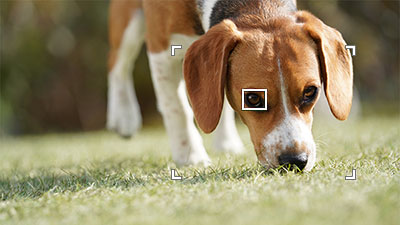
Tipp
- Falls Sie [
 Erkennungsziel] schnell wechseln möchten, ist es praktisch, wenn Sie [ErkennZiel wechseln] auf eine Benutzertaste setzen.
Erkennungsziel] schnell wechseln möchten, ist es praktisch, wenn Sie [ErkennZiel wechseln] auf eine Benutzertaste setzen. - Um die Fokussierung auf das Auge eines bestimmten Objekts zu erleichtern, wenn das Gesicht eines Tieres auf dem Bildschirm klein ist, oder wenn mehrere Tiere angezeigt werden, wählen Sie das zu verfolgende Motiv durch Aktivieren der Touch-Bedienung, oder setzen Sie [
 Fokusfeld] auf [Spot], und fokussieren Sie dann auf das Motiv.
Fokusfeld] auf [Spot], und fokussieren Sie dann auf das Motiv.
Hinweis
- Je nach Motiv oder Aufnahmebedingungen erkennt die Kamera ein Auge möglicherweise nicht.Einzelheiten finden Sie unter „Über ein leicht zu erkennendes Motiv“
- Wenn sich Körper von Tieren im Fokusfeld überlappen, fokussiert die Kamera mit Priorität in der Reihenfolge Auge, Kopf und Körper, auch wenn keine Augen im Fokusfeld erkannt werden.

- Falls Sie [
Umschalten des zu erkennenden Auges
* Wenn [ Erkennungsziel] auf [Vogel] eingestellt ist, können Sie nicht zwischen dem linken und dem rechten Auge, auf das die Kamera fokussiert, wechseln.
Erkennungsziel] auf [Vogel] eingestellt ist, können Sie nicht zwischen dem linken und dem rechten Auge, auf das die Kamera fokussiert, wechseln.
Sie können im Voraus festlegen, ob das linke oder das rechte Auge fokussiert werden soll, indem Sie MENU →  (Fokus) → [Motiverkennung] → [
(Fokus) → [Motiverkennung] → [ Re/Li Auge ausw.] wählen. Sie können das Auge auch nach dem folgenden Verfahren wechseln.
Re/Li Auge ausw.] wählen. Sie können das Auge auch nach dem folgenden Verfahren wechseln.
Umschalten mit einer mit [Re./Li. Auge wechs.] belegten Benutzertaste
* [Re./Li. Auge wechs.]-Vorgänge sind möglich, wenn Sie den Auslöser nicht halb niederdrücken.
Wenn [ Re/Li Auge ausw.] auf [Rechtes Auge] oder [Linkes Auge] eingestellt ist, können Sie jedes Mal, wenn Sie die Benutzertaste drücken, der [Re./Li. Auge wechs.] zugewiesen ist, das Auge wechseln, auf das die Kamera fokussiert.
Re/Li Auge ausw.] auf [Rechtes Auge] oder [Linkes Auge] eingestellt ist, können Sie jedes Mal, wenn Sie die Benutzertaste drücken, der [Re./Li. Auge wechs.] zugewiesen ist, das Auge wechseln, auf das die Kamera fokussiert.
Wenn [ Re/Li Auge ausw.] auf [Auto] eingestellt ist, können Sie das zu fokussierende Auge durch Drücken der Benutzertaste, der Sie [Re./Li. Auge wechs.] zugewiesen haben, wechseln.
Re/Li Auge ausw.] auf [Auto] eingestellt ist, können Sie das zu fokussierende Auge durch Drücken der Benutzertaste, der Sie [Re./Li. Auge wechs.] zugewiesen haben, wechseln.
Hinweis
Wenn [ Re/Li Auge ausw.] auf [Auto] eingestellt ist, wird die vorübergehende Wahl von links/rechts aufgehoben, wenn Sie die folgenden Vorgänge durchführen, und die Kamera schaltet auf die automatische Augenwahl zurück.
Re/Li Auge ausw.] auf [Auto] eingestellt ist, wird die vorübergehende Wahl von links/rechts aufgehoben, wenn Sie die folgenden Vorgänge durchführen, und die Kamera schaltet auf die automatische Augenwahl zurück.
- Drücken der Mitte des Einstellrads
- Drücken der Mitte des Multiselektors
- Drücken der Taste MENU
- Ändern Sie den Aufnahmemodus mit Hilfe des Moduswahlknopfes.
Verfolgung von der Position des Fokusfelds aus
- Sie können [Tracking Ein] oder [Track. über Umsch.] verwenden, um die Verfolgung durch Betätigen einer Benutzertaste zu starten.
- Wenn das Fokusfeld auf [Mitte-Fix], [Spot] oder [Erweiterter Spot] eingestellt ist, beginnt die Verfolgung an der Position des eingestellten Fokusfelds.
- Wenn das Fokusfeld auf [Breit] oder [Feld] eingestellt ist, beginnt die Verfolgung an der Position des in diesem Bereich erkannten Motivs.
- Die Verfolgung wird auf dem gesamten Bildschirm durchgeführt (während der Verfolgung), unabhängig von der Einstellung des Fokusfelds.
- Fokussieren auf ein Motiv durch Drücken einer Benutzertaste, der [Tracking Ein] zugewiesen ist
Während die zugewiesene Benutzertaste gedrückt wird, verfolgt die Kamera das Motiv weiter. - Fokussieren auf ein Motiv durch Drücken einer Benutzertaste, der [Track. über Umsch.] zugewiesen ist
Wenn Sie die Benutzertaste drücken, beginnt die Kamera mit der Verfolgung des Motivs. Wenn Sie die Benutzertaste erneut drücken, stoppt die Kamera die Verfolgung.
- Fokussieren auf ein Motiv durch Drücken einer Benutzertaste, der [Tracking Ein] zugewiesen ist
- Um eine Benutzertaste zu verwenden, müssen Sie vorab die folgenden Einstellungen vornehmen.
Wählen Sie MENU → (Einstellung) → [Bedien.anpass.] → [
(Einstellung) → [Bedien.anpass.] → [ BenKey/ReglEinst], wählen Sie eine Taste, der die Funktion zugewiesen ist, und stellen Sie dann
BenKey/ReglEinst], wählen Sie eine Taste, der die Funktion zugewiesen ist, und stellen Sie dann  (Fokus) → [Fokusfeld] → [Tracking Ein] oder [Track. über Umsch.] ein.
(Fokus) → [Fokusfeld] → [Tracking Ein] oder [Track. über Umsch.] ein. - Sie können die Verfolgung mit der Benutzertaste selbst dann verwenden, wenn der Fokusmodus auf Manuellfokus eingestellt ist.
Fokussieren auf ein Auge mit einer Benutzertaste, der die Funktion [Motiverkennung AF] zugewiesen ist
Einstellen der Kamera
Stellen Sie das Drehrad Standbild/Film/S&Q auf  (Film), um den Filmaufnahmemodus zu wählen.
(Film), um den Filmaufnahmemodus zu wählen.
-
[BenKey/ReglEinst]
Wählen Sie MENU →
 (Einstellung) → [Bedien.anpass.] → [
(Einstellung) → [Bedien.anpass.] → [ BenKey/ReglEinst], wählen Sie eine Taste, der die Funktion zugewiesen ist, und stellen Sie dann
BenKey/ReglEinst], wählen Sie eine Taste, der die Funktion zugewiesen ist, und stellen Sie dann  (Fokus) → [Motiverkennung] → [Motiverkennung AF] ein.
(Fokus) → [Motiverkennung] → [Motiverkennung AF] ein. -
[
 Erkennungsziel]
Erkennungsziel]MENU →
 (Fokus) → [Motiverkennung] → [
(Fokus) → [Motiverkennung] → [ Erkennungsziel] → [Tier], [Vogel] oder [Tier/Vogel].
Erkennungsziel] → [Tier], [Vogel] oder [Tier/Vogel]. -
[
 MotiverkRahmAnz]
MotiverkRahmAnz]MENU →
 (Fokus) → [Motiverkennung] → [
(Fokus) → [Motiverkennung] → [ MotiverkRahmAnz] → [Ein]
MotiverkRahmAnz] → [Ein]
Anleitung zum Benutzen der Kamera
Fokussieren auf ein Auge durch Drücken einer Benutzertaste, der [Motiverkennung AF] zugewiesen ist
Wenn Sie eine Benutzertaste drücken, der [Motiverkennung AF] zugewiesen ist, und die Kamera das Auge eines Tieres oder Vogels erkennt, erscheint ein weißer Motiverkennungsrahmen. Wenn Sie ein Motiv heranzoomen, bei dem das Auge nicht erkannt werden kann, kann in manchen Fällen der Motiverkennungsrahmen um das Auge herum erscheinen.
Hinweis
- Je nach Motiv oder Aufnahmebedingungen erkennt die Kamera ein Auge möglicherweise nicht.Einzelheiten finden Sie unter „Über ein leicht zu erkennendes Motiv“
Umschalten des zu erkennenden Auges
* Wenn [ Erkennungsziel] auf [Vogel] eingestellt ist, können Sie nicht zwischen dem linken und dem rechten Auge, auf das die Kamera fokussiert, wechseln.
Erkennungsziel] auf [Vogel] eingestellt ist, können Sie nicht zwischen dem linken und dem rechten Auge, auf das die Kamera fokussiert, wechseln.
Sie können im Voraus festlegen, ob das linke oder das rechte Auge fokussiert werden soll, indem Sie MENU →  (Fokus) → [Motiverkennung] → [
(Fokus) → [Motiverkennung] → [ Re/Li Auge ausw.] wählen. Sie können das Auge auch nach dem folgenden Verfahren wechseln.
Re/Li Auge ausw.] wählen. Sie können das Auge auch nach dem folgenden Verfahren wechseln.
Umschalten mit einer mit [Re./Li. Auge wechs.] belegten Benutzertaste
Wenn [ Re/Li Auge ausw.] auf [Rechtes Auge] oder [Linkes Auge] eingestellt ist, können Sie jedes Mal, wenn Sie die Benutzertaste drücken, der [Re./Li. Auge wechs.] zugewiesen ist, das Auge wechseln, auf das die Kamera fokussiert.
Re/Li Auge ausw.] auf [Rechtes Auge] oder [Linkes Auge] eingestellt ist, können Sie jedes Mal, wenn Sie die Benutzertaste drücken, der [Re./Li. Auge wechs.] zugewiesen ist, das Auge wechseln, auf das die Kamera fokussiert.
Wenn [ Re/Li Auge ausw.] auf [Auto] eingestellt ist, können Sie das zu fokussierende Auge durch Drücken der Benutzertaste, der Sie [Re./Li. Auge wechs.] zugewiesen haben, wechseln.
Re/Li Auge ausw.] auf [Auto] eingestellt ist, können Sie das zu fokussierende Auge durch Drücken der Benutzertaste, der Sie [Re./Li. Auge wechs.] zugewiesen haben, wechseln.
Hinweis
Wenn [ Re/Li Auge ausw.] auf [Auto] eingestellt ist, wird die vorübergehende Wahl von links/rechts aufgehoben, wenn Sie die folgenden Vorgänge durchführen, und die Kamera schaltet auf die automatische Augenwahl zurück.
Re/Li Auge ausw.] auf [Auto] eingestellt ist, wird die vorübergehende Wahl von links/rechts aufgehoben, wenn Sie die folgenden Vorgänge durchführen, und die Kamera schaltet auf die automatische Augenwahl zurück.
- Drücken der Mitte des Einstellrads
- Drücken der Mitte des Multiselektors
- Drücken der Taste MENU
- Ändern Sie den Aufnahmemodus mit Hilfe des Moduswahlknopfes.
Über ein leicht zu erkennendes Motiv
In manchen Fällen ist die Kamera nicht in der Lage, ein Auge, einen Kopf oder einen Körper zu erkennen. Dies hängt von der Art des Tieres oder Vogels, der Ausrichtung des Gesichts, der Größe des Motivs und den Aufnahmebedingungen ab, z. B. bei einer Szene, in der sich mehrere Motive bewegen.
Verwenden Sie die folgenden Beispiele als Richtlinie.
- Beispiel für leicht zu erkennende [Tier]
- Beispiel für schwer zu erkennende [Tier]
- Beispiel für leicht zu erkennende [Vogel]
- Beispiel für schwer zu erkennende [Vogel]
Beispiel für leicht zu erkennende [Tier]
Beispiel für Motive mit leicht zu erkennenden Augen

Katzenartiges Gesicht

Hundeartiges Gesicht

Einige pflanzenfressende Tiere

Einige pflanzenfressende Tiere

Einige kleine Tiere

Einige kleine Tiere

Größe und Richtung eines Motivs, bei dem das ganze Gesicht, wie z. B. ein Auge oder eine Nase, richtig gesehen wird
(Beispiel: Gesicht in Frontansicht gezeigt)

Größe und Richtung eines Motivs, bei dem das ganze Gesicht, wie z. B. ein Auge oder eine Nase, richtig gesehen wird
(Beispiel: Gesicht seitwärts gezeigt)
Beispiel für ein Motiv mit einem leicht erkennbaren Kopf oder Körper

Katzenartige Form

Hundeartige Form
Beispiel für schwer zu erkennende [Tier]
Beispiel für ein Motiv mit einem schwer erkennbaren Auge

Tiere, deren Gesichter sich deutlich von denen von „Katzen“ und „Hunden“ unterscheiden

Tiere, deren Gesichter sich deutlich von denen von „Katzen“ und „Hunden“ unterscheiden

Gesicht oder Körper mit Markierungen

Das Gesicht des Motivs ist nach unten oder nach hinten gerichtet oder ein Teil des Gesichts ist verborgen.
Beispiel für ein Motiv, dessen Kopf oder Körper schwer zu erkennen ist

Tiere, deren Formen sich deutlich von denen von „Katzen“ und „Hunden“ unterscheiden

Tiere, deren Formen sich deutlich von denen von „Katzen“ und „Hunden“ unterscheiden

Tiere, deren Formen sich deutlich von denen von „Katzen“ und „Hunden“ unterscheiden

Tiere mit komplizierten Körperhaltungen

Ein Teil des Körpers ist verborgen.
Beispiel eines Motivs, bei dem Augen, Kopf oder Körper allgemein schwer erkennbar sind

Mehrere Tiere auf engem Raum

Umherbewegen

Hinterleuchtete oder dunkle Orte

Tiere mit schwarzem Haar oder nicht erkennbarem Gesicht
Tipp
- Die Kamera kann Schwierigkeiten haben, ein Motiv zu erkennen, wenn der Kopf eines Tieres nicht im Fokus ist. In diesem Fall sollten Sie einmal auf den Kopf fokussieren. Danach wird die Kamera das Motiv leichter erkennen.
Beispiel für leicht zu erkennende [Vogel]
Beispiel für Motive mit leicht zu erkennenden Augen

Gesicht wie das von kleinen Vögeln

„Raptor-ähnliches“ Gesicht

„Wasservogel-ähnliches“ Gesicht

Das ganze Gesicht des Motivs wird richtig gesehen und ist nicht zu klein

Die Richtung des Gesichts, bei dem die Form eines Auges und Schnabels richtig gesehen wird

Die Richtung des Gesichts, bei dem die Form eines Auges und Schnabels richtig gesehen wird
Beispiel für ein Motiv mit einem leicht erkennbaren Kopf oder Körper

„Kleine vogelähnliche“ Form

„Raptor-ähnliche“ Form

„Wasservogel-ähnliche“ Form
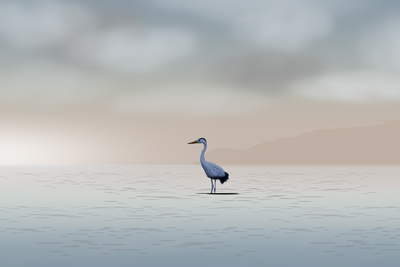
Nicht zu kleine Größe, bei der der Kopf oder der gesamte Körper gut sichtbar ist

Nicht zu kleine Größe, bei der der Kopf oder der gesamte Körper gut sichtbar ist
Beispiel für schwer zu erkennende [Vogel]
Beispiel für ein Motiv mit einem schwer erkennbaren Auge

Vögel, die andere Gesichter haben als „kleine Vögel“, „Adler/Falken“ und „Wasservögel“
(Beispiel: Vögel mit komplizierten Kämmen und büscheligen Köpfen)

Fälle, in denen ein Auge oder eine Körperkontur eines Vogels unscharf ist
(Beispiel: die Muster von Körperfedern erschweren die Identifizierung von Augen)

Fälle, in denen ein Auge oder eine Körperkontur eines Vogels unscharf ist
(Beispiel: Dunkle Umgebung, schwarze Körperfedern)

Fälle, in denen ein Auge oder eine Körperkontur eines Vogels unscharf ist
(Beispiel: Farben oder Muster von Körperfedern, die dem Hintergrund ähnlich sind)

Szene, in der viele Vögel sich zusammengeschart haben
Beispiel für ein Motiv, dessen Kopf oder Körper schwer zu erkennen ist

Vögel, die aufgrund eines Kamms usw. komplizierte Formen haben.
(Beispiel: Vögel mit komplizierten Kämmen und büscheligen Köpfen)

Fall, in dem die Kontur eines Vogels nicht zu erkennen ist
(Beispiel: Komplizierte Körperhaltung)

Fall, in dem die Kontur eines Vogels nicht zu erkennen ist
(Beispiel: Ein Teil des Körpers ist verborgen)

Fall, in dem die Kontur eines Vogels nicht zu erkennen ist
(Beispiel: Dunkle Orte)

Fall, in dem die Kontur eines Vogels nicht zu erkennen ist
(Beispiel: Farben oder Muster von Körperfedern, die dem Hintergrund ähnlich sind)

Szene, in der viele Vögel sich zusammengeschart haben
Tipp
- Wenn der Kopf eines Vogels nicht fokussiert ist, kann die Kamera das Motiv möglicherweise nicht gut erkennen. In diesem Fall sollten Sie einmal auf den Kopf fokussieren. Danach wird die Kamera das Motiv leichter erkennen.
* Alle auf dieser Webseite verwendeten Bilder und Illustrationen dienen lediglich der Veranschaulichung.